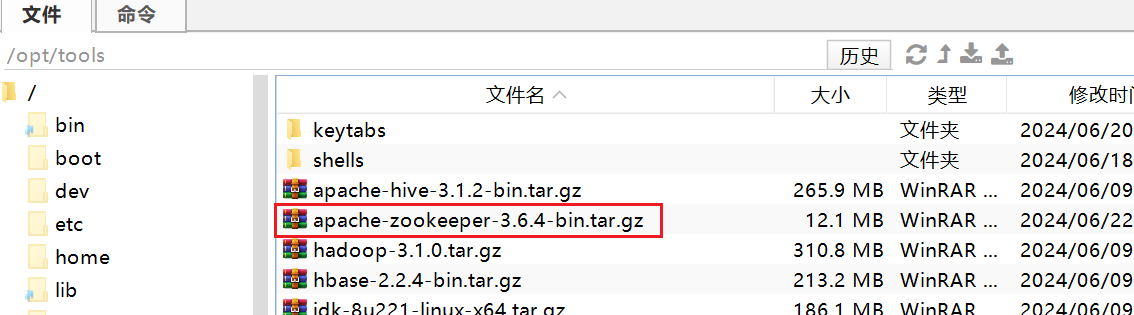1.下载 Visual Studio 引导程序
2.命令行获取安装包
1.进入第一步下载的文件所在文件夹,按住Shift键,并鼠标右键点击空白处,点击菜单中“在此处打开PowerShell”选项。
2.根据自己所需的版本下载离线包具体如下:
.vs_community.exe --layout D:\VS2019\VS2019OfflineCommunity
.vs_professional.exe --layout D:\VS2019\VS2019POfflineProfessional
.vs_enterprise.exe --layout D:\VS2019\VS2019EOfflineEnterprise
特别提示:
a.由于没有设置指定安装包参数,上述命令会下载所有离线安装包。
b.默认下载的安装包是英文版本,如果想要下载中文版,需要加语言参数:
.\vs_enterprise.exe --layout D:\VS2019\VS2019EOfflineEnterprise–lang zh-CN (或 zh-CN en-US双语言)
vs_enterprise.exe --layout D:\VSLayout --lang en-US de-DE ja-JP
3.安装
- 打开刚刚存放离线文件的目录,然后找到certificates文件夹并打开,一次安装该文件夹下的软件证书,双击证书并根据提示安装就行。
- 运行离线目录下的安装程序(vs_enterprise.exe)。稍等片刻,进入安装界面。
- 选择自己所需要安装的模块,选择安装目录,点击右下角安装即可。
4.更新离线文件包
- 官网下载最新的需要版本的安装包获取程序:https://visualstudio.microsoft.com/zh-hans/downloads/
- 按步骤执行下载离线安装文件,
注意:–layout后的下载文件夹路径必须是旧版本离线文件存储的路径(如果你之前下载好没移动过那就是之前的下载路径),执行命令后安装程序会扫描已有文件并下载更新文件和新增文件。 - 更新完成后再次执行离线文件夹根目录下的安装程序进行软件更新,或者在Visual Studio中直接检查更新(注意:无需重新导入证书除非有新证书被下载)。



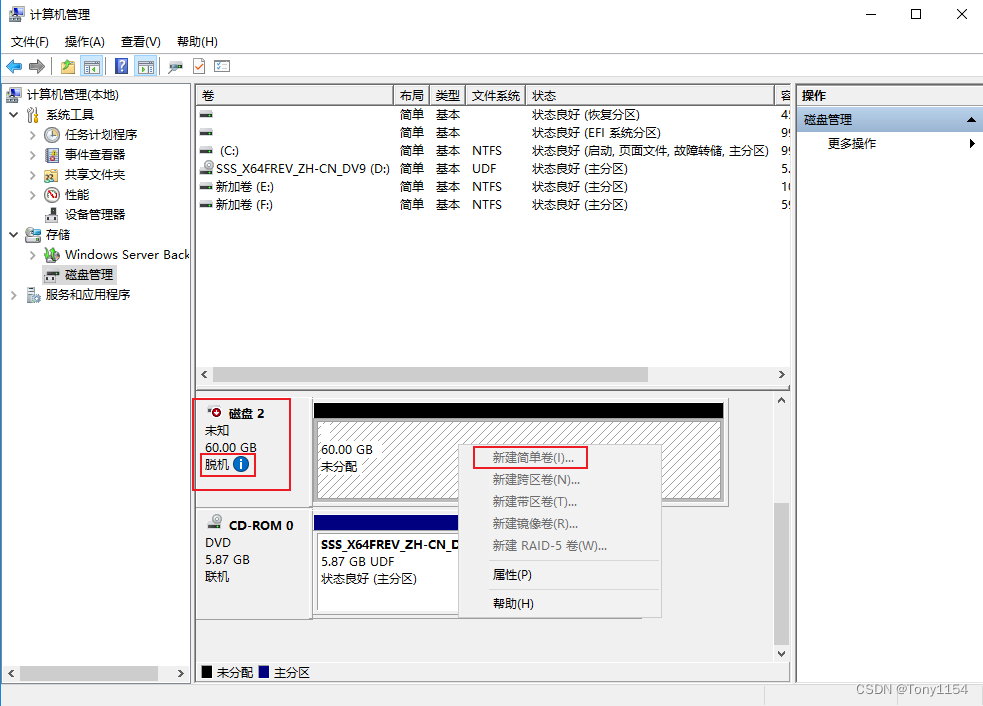


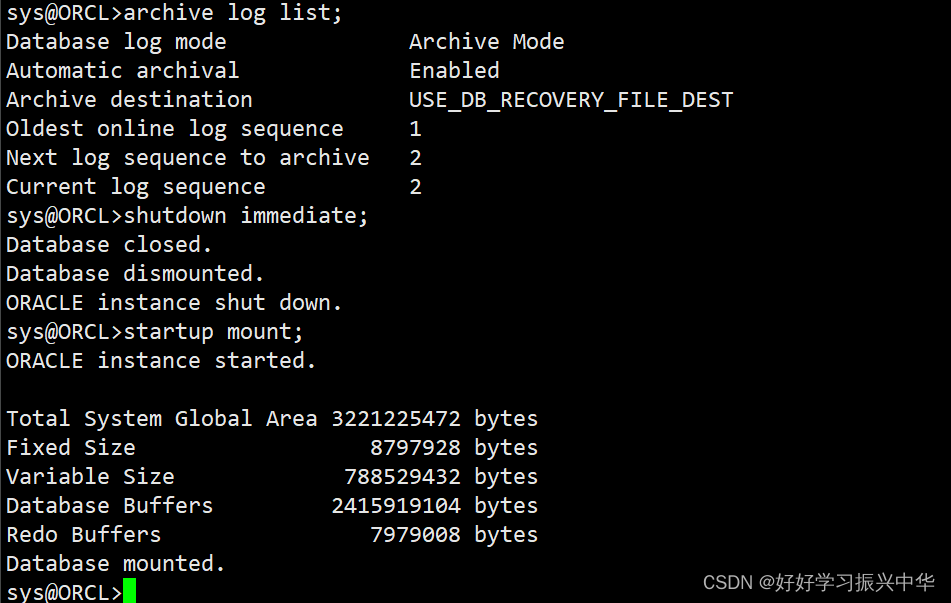
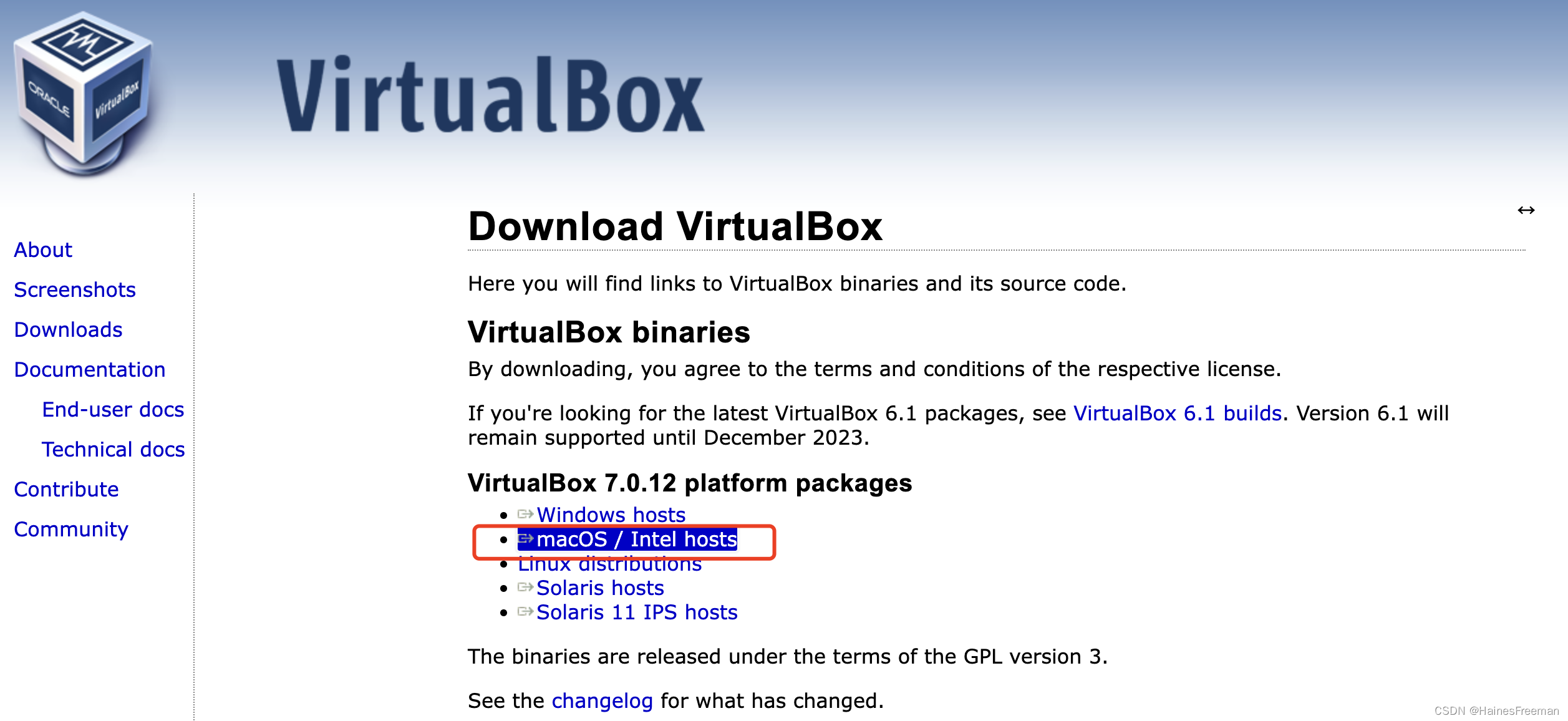




















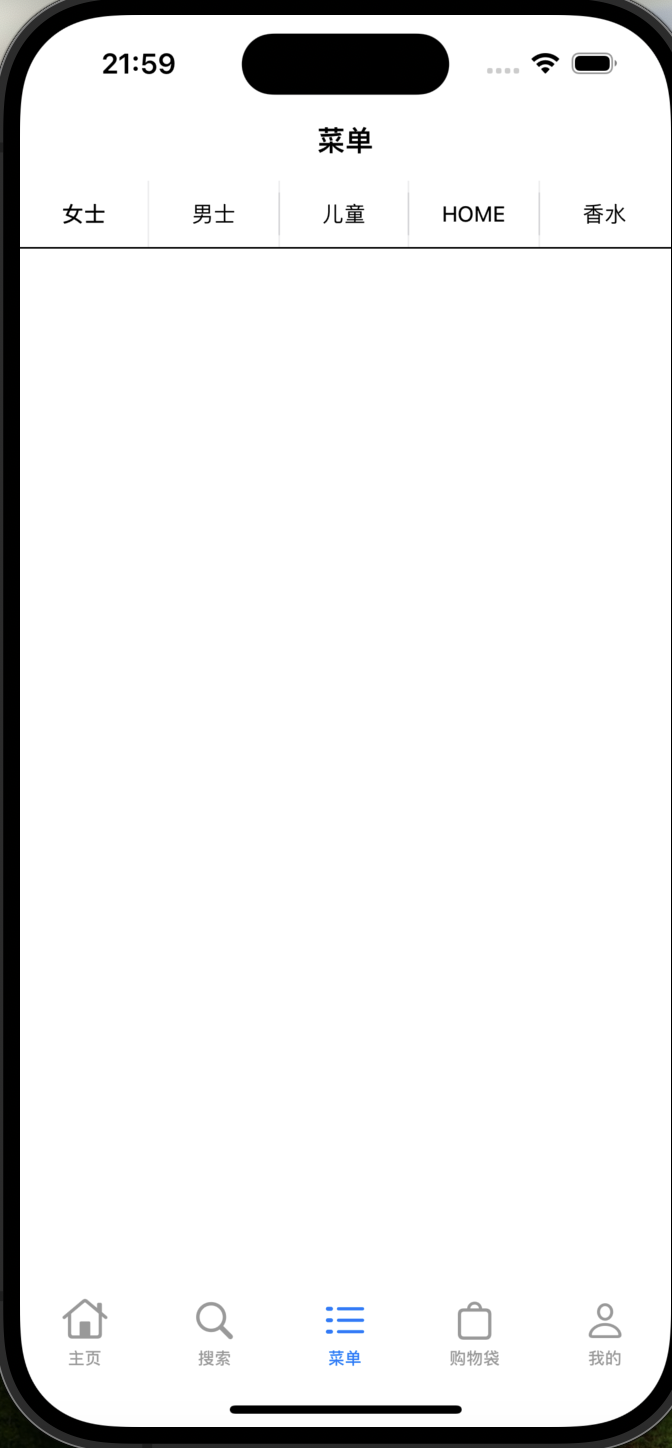






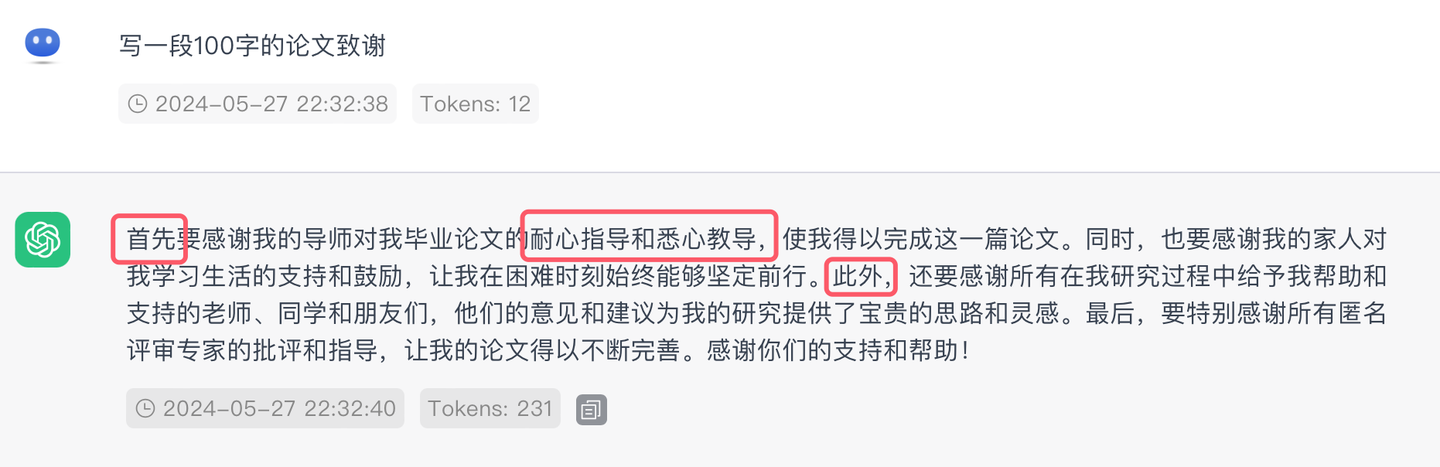


![[图解]分析模式-01-概述1](https://i-blog.csdnimg.cn/direct/f9970ce0cb46411292aa23f13c92d9ca.png)